
- •Содержание.
- •Введение.
- •1. Конфигурация системы.
- •1.1. Однопользовательская система.
- •1.2. Многопользовательская система клиент сервер.
- •1.3. Распределенная система.
- •1.4. Web Клиенты.
- •1.5. Решения, основанные на использовании технологий “тонкий клиент”
- •1.6. Центральный архив сервер.
- •2. Основные функции scada
- •2.1. Управление пользователями.
- •2. 2. Графическая система.
- •2.3. Система сообщений.
- •2.4. Система отчетов и регистрации.
- •Заключение.
2. Основные функции scada
2.1. Управление пользователями.
С помощью WinCC User Administrator [Администратора пользователей WinCC] вы можете назначать и контролировать права доступа пользователей, как для системы проектирования, так и в режиме исполнения. Являясь администратором, вы можете в любое время – включая режим исполнения – создать до 128 пользовательских групп, в каждой из которых может содержаться до 128 отдельных пользователей (имена пользователей, пароли) и назначить им соответствующие права доступа к функциям
WinCC, например,
• управление пользователями,
• ввод значений,
• ввод данных процесса,
• изменение кадров,
• квитирование сообщений и т.д.
В то же время существует возможность определять режим завершения сеанса работы
для каждого пользователя, например, автоматическое завершение сеанса работы пользователей после относительно долгого периода бездействия) и установить главную страницу (англ. Home page) для пользователей в сети Web. Всего можно настроить до 999 различных уровней доступа.
Все операторские станции включены в систему управления пользователями, в том числе, например, клиенты Web Navigator. Опция регистрации WinCC SIMATIC Logon, интегрированная в систему управления пользователями Windows, предоставляет возможность централизованного управления пользователями на всем предприятии, соответствующего стандартам с FDA 21 CFR Part 11
2. 2. Графическая система.
Графическая система WinCC в режиме исполнения формирует экранные изображения и обрабатывает все вводимые с экрана данные. Кадры для визуализации процесса и управления установкой создаются с помощью WinCC Graphics Designer [Графического дизайнера WinCC].
Независимо от сложности задач контроля и управления, используя стандарты WinCC,
можно создавать индивидуальные пользовательские интерфейсы для любого приложения, спроектированные в соответствии с требованиями заказчика, обеспечивая, таким образом безопасность контроля и управления процессом и оптимизацию всего
процесса производства.
Можно установить контроль действий оператора по вводу данных, передаваемых процессу, а также защиту архивов и самой системы WinCC путем блокирования ее в случае несанкционированного доступа. Можно, например, заблокировать возможность изменения указанных значений, выбор кадров или вызов программного обеспечения проектирования из среды управления процессом. При этом можно динамически устанавливать уровни доступа в зависимости от значений переменных.
Отслеживание действий оператора помогает в критических ситуациях, которые мо гут возникнуть в процессе. WinCC может записывать вводимые значения переменных вместе с датой, временем, именем пользователя и сравнительными характеристиками между старым и новым значениями. В приложениях, используемых для пищевой и фармацевтической промышленности, которые должны быть утверждены в соответствии с FDA 21 CFR Part 11, можно использовать опцию WinCC/Audit, которая удобным для пользователя образом создает и управляет контрольными журналами действий оператора по вводу информации – журналами аудита.
В общем случае можно использовать все возможности ввода данных, которые поддерживает ОС Windows, например, сенсорный экран. Однако при работе без обычной клавиатуры, для того, чтобы можно было ввести новые значения параметров процесса, система автоматически отображает виртуальную клавиатуру (которая позволяет переключаться между немецкими и интернациональными настройками) и вы можете
пользоваться полем ввода.
При желании вы также можете использовать рабочую концепцию инструментальных средств и технологии управления (I&S). WinCC предлагает широкий спектр функций для проектирования, которые можно использовать, например, для выполнения следующих действий: для того чтобы легко перетащить кадр (drag & drop) и организовать кадры в иерархическую структуру; для того чтобы разделить кадр на три области (область обзора, рабочая область, поле клавиш).

Рисунок 10 Операторский ввод непосредственно в кадре помощью отображаемого окна оператора.
Для создания интерфейса WinCC
предоставляет:
• стандартные объекты;
• кнопки, поля-флажки, группы кнопок выбора и ползунковые регуляторы;
• графические объекты (в векторном формате и в формате графики с поэлементным формированием изображения);
• окна приложений и кадров;
• OLE объекты, элементы управления ActiveX (например, окна отображения сообщений, трендов и таблиц);
• поля ввода и вывода, текстовые списки;
• двухмерные и трехмерные гистограммы, одиночные и групповые индикаторы со-
• … и пользовательские объекты.
Окончательным видом графического блока динамически управляет проектировщик.
При этом основные характеристики, касающиеся геометрии, цвета или узора заливки можно непосредственно определять и контролировать с помощью значений переменных или из программ.

Рисунок 11. Графический блок с трубопроводами и насосами из библиотеки
Система обновляет объекты по отдельности либо циклически, через задаваемый проектировщиком период времени (250 мс и выше) либо при изменении, например, в случае возникновения определенного события ("Motor ON [Двигатель включен]"). При желании можно использовать весь экран для отображения кадров процесса, то есть исключить возможность изменений, которые могут произойти на экране в результате обращения к другим приложениям или к операционной системе.
Архивирование значений процесса (Tag Logging [Регистрация тегов]) используется для сбора данных исполняющихся процессов и их подготовки к отображению и архивированию. Данные процесса отображаются с помощью WinCC Online Table [Окна отображения таблиц в режиме исполнения] и Trend Controls [Окна отображения трендов в режиме исполнения], которые отображают данные в виде таблиц или кривых соответственно. При этом редактор Tag Logging [Регистрация тегов] предоставляет полную свободу в выборе способа сбора данных процесса и вида, в котором они будут отображаться. При этом можно, например, использовать следующие возможности:
• интерактивный тренд (англ. online trend), кривые архивов, кривые функций F(x);
• различные направления отрисовки, отображение областей и предельных значений,
интерполяция, ступенчатые кривые, градуированные кривые, таблицы;
• строка курсора, масштабирование, переключение шкал, старт/стоп, постраничный
просмотр.
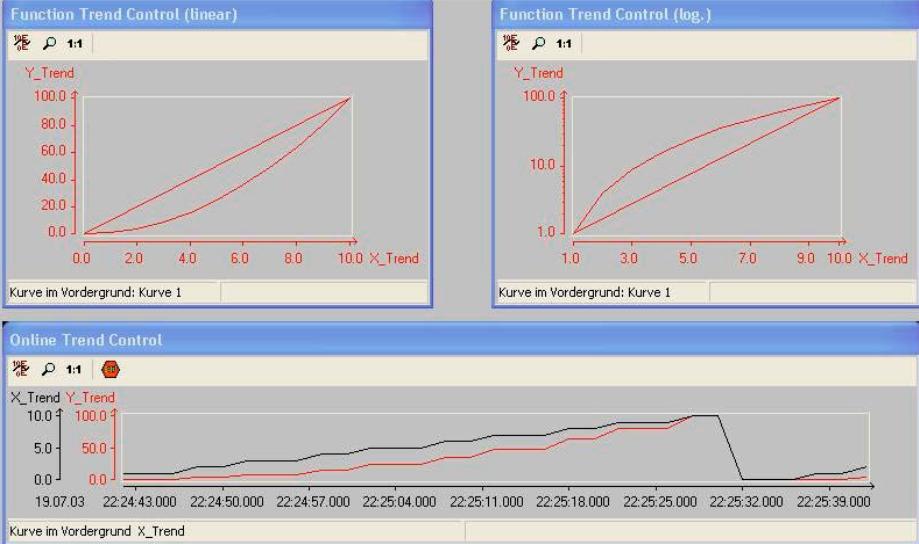
Рисунок 12. Интерактивная кривая и кривые F(x)

Рисунок 13. Градуированные кривые
Вы можете не просто изменить вид представления данных в режиме исполнения, вы
можете также сохранять эти внесенные изменения в конфигурационных данных или данных проектирования и задавать параметры кривой любой переменной процесса в режиме online.

Рисунок14. Отображение дополнительной кривой
